Una promoción es un descuento concedido sobre el valor de la compra del cliente. Este descuento puede estar asociado a uno o varios productos, al costo de envío o a un regalo, por ejemplo. Existen los siguientes tipos de promoción en VTEX: Regular, Comprar Juntos, Más por Menos, Descuento Progresivo, Comprar y Obtenery Promoción de Campaña.
En este artículo, encontrarás el paso a paso para realizar las siguientes acciones:
- Registrar promoción
- Filtrar promoción
- Buscar promoción
- Ordenar promoción
- Modificar promoción
- Programar promoción
- Archivar promoción
Registrar promoción
Sigue el tutorial a continuación para crear una promoción regular.
- Ve al módulo Promociones.
- Haz clic en Promociones.
- Haz clic en el botón
Crear promoción. - Selecciona la opción
Regular. - Rellena los campos de la promoción.
- Haz clic en
Guardar.
Filtrar o buscar promoción
Una vez creada, la promoción se puede encontrar a través del filtro o la búsqueda.
Filtrar promoción
Para utilizar la herramienta de filtro, sigue los pasos a continuación:
- Accede al módulo Promociones.
- Haz clic en Promociones.
- Indica si quieres buscar una promoción en
Promociones archivadas. - Si seleccionas , puedes afinar tu búsqueda filtrando por Status —
Activa,Programada,Pausada, yCompletada. - Selecciona un tipo de promoción entre las siguientes opciones: Regular; Comprar juntos; Más por menos; Descuento progresivo; Comprar uno y lleva uno gratis y Promócion de campaña.
Buscar promoción
Para buscar una promoción, sigue los pasos a continuación:
- Accede al menú Promociones.
- Haz clic en Promociones.
- En la barra de búsqueda, introduce el nombre, la descripción, la UTM o la política comercial registrada en la promoción.
Ordenar promoción
Puedes ordenar las promociones creadas por status o por nombre. Este recurso tiene por objeto ayudarte a encontrar una promoción que quieras verificar o cuya configuración quieras modificar. Para ordenarlas, sigue los pasos a continuación:
- Accede al menú Promociones.
- Haz clic en Promociones.
- Haz clic en
Ordenar por. - Selecciona
StatusoNombre, y la página se actualizará según tu elección.
Modificar promoción
Puedes cambiar las configuraciones y los datos de cualquier promoción siguiendo los pasos a continuación:
- Accede al menú Promociones.
- Haz clic en Promociones.
- Busca la promoción que quieres modificar.
- Haz clic en la tarjeta de la promoción.
- Haz los cambios necesarios.
- Haz clic en
Guardar.
Programar promoción
La programación de una promoción se produce cuando esta se crea (o modifica) con una fecha y hora de validez posteriores al momento actual. La hora considerada es la del sistema del computador en el que se creó la promoción, sin tener en cuenta los ajustes de zona horaria. Estas promociones se pueden identificar fácilmente en la página principal de Promociones, ya que tienen una franja naranja con la palabra programada en la esquina superior derecha de la tarjeta, como se muestra a continuación:
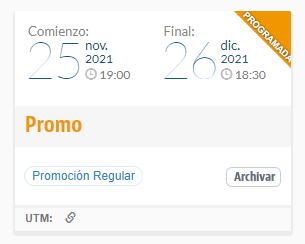
Para programar una promoción, sigue los pasos descritos en la sección Programar promociones del artículo Programación de funcionalidades para eventos especiales.
Archivar promoción
Si no quieres que se siga utilizando una promoción, puedes moverla a la lista de promociones archivadas, con lo que su status cambiará automáticamente a Inactiva. Para archivar una promoción, sigue los pasos a continuación:
- Ve al menú Promociones.
- Haz clic en Promociones.
- Utiliza las herramientas de búsqueda para encontrar la promoción que quieres archivar.
- Cuando encuentres la promoción que buscas, haz clic en el botón
Archivaren la parte inferior derecha de la tarjeta. - Confirma la acción haciendo clic de nuevo en
Archivar. - Para ver la promoción archivada, selecciona la opción
Promociones archivadasen la esquina superior derecha de la página.